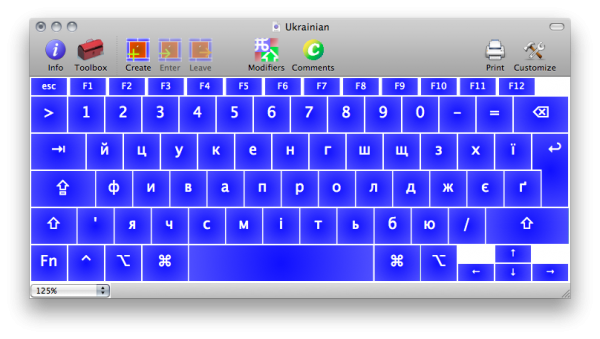Cyrillic - các chữ cái trên bàn phím là gì?
 Bố cục bàn phím tiếng Nga trên toàn thế giới được gọi là Cyrillic. Nó phổ biến đối với người bản xứ và có thể nhận ra ngay cả với những người chưa bao giờ học ngôn ngữ của nhóm Slav. Hãy cùng xem những chữ cái nào được gọi là Cyrillic và chữ cái nào là tiếng Latin.
Bố cục bàn phím tiếng Nga trên toàn thế giới được gọi là Cyrillic. Nó phổ biến đối với người bản xứ và có thể nhận ra ngay cả với những người chưa bao giờ học ngôn ngữ của nhóm Slav. Hãy cùng xem những chữ cái nào được gọi là Cyrillic và chữ cái nào là tiếng Latin.
Nội dung của bài viết
Bố cục bàn phím tiếng Nga
Bàn phím đầu tiên được tạo ra với các ký tự Latin. Nhưng khi nó lan rộng, nó có thêm các ký hiệu của các ngôn ngữ khác, từ đó nó hơi khác một chút (ví dụ: tiếng Đức). Và đối với các ngôn ngữ khác, nó đã thay đổi hoàn toàn diện mạo. Một ví dụ nổi bật về điều này là bảng chữ cái Cyrillic.

Tại sao bố cục tiếng Nga được gọi là Cyrillic?
Điều kỳ lạ là các ký tự trên bàn phím "tiếng Nga" không phải là bảng chữ cái Cyrillic mà chỉ được tạo ra trên cơ sở bảng chữ cái đó. Cyrillic là một hệ thống chữ viết Slavonic của Giáo hội Cổ hiện không được sử dụng trong văn bản hàng ngày. Vì bảng chữ cái Cyrillic từng được tạo ra bởi các sứ đồ Cyril và Methodius nên trên thực tế, nó đã trở thành ngôn ngữ viết đầu tiên ở Rus'. Họ quyết định đặt tên cho bố cục bàn phím tiếng Nga theo tên cô ấy.
Cách sắp xếp bảng chữ cái tiếng Nga trên bàn phím
Các chữ cái trong bố cục Cyrillic, được tạo sau khi thử nghiệm với Qwerty, không được sắp xếp theo thứ tự bảng chữ cái mà tùy thuộc vào tần suất sử dụng của chúng. Vì bố cục tiếng Nga được tạo muộn hơn một chút so với bố cục Latinh nên các lỗi của trải nghiệm mới nhất đã được tính đến.
QUAN TRỌNG! Bố cục của Nga tiện dụng và thuận tiện hơn cho cả việc in ấn đơn giản và gõ phím cảm ứng.

Các chữ cái trong đó được sắp xếp theo nguyên tắc sau:
- các chữ cái được sử dụng nhiều nhất nằm dưới ngón trỏ;
- những cái hiếm - dưới ngón nhẫn và ngón út yếu hơn;
- chữ E nằm ở một góc riêng, vì khi in nó được sử dụng trong những trường hợp đặc biệt.
THẨM QUYỀN GIẢI QUYẾT! Nhược điểm chính của bố cục Cyrillic là vị trí của dấu phẩy, không có phím riêng.
Để đặt nó vào văn bản, bạn cần sử dụng hai phím cùng một lúc. Một số người tin rằng đây là lý do khiến người ta thường xuyên bỏ dấu phẩy khi gửi email nhanh.
Chuyển đổi từ Cyrillic sang Latin và ngược lại
Trong các máy tính và máy tính xách tay đã được điều chỉnh, việc chuyển sang Cyrillic không khó. Tuy nhiên, nếu hệ thống bạn đã cài đặt không cung cấp quyền truy cập nhanh vào bố cục tiếng Nga ngay lập tức, thì bạn sẽ cần thực hiện các cài đặt bổ sung.
THẨM QUYỀN GIẢI QUYẾT! Tương tự, bạn có thể kết nối bất kỳ bố cục nào khác, điều này quan trọng nhất đối với những người học nhiều ngoại ngữ.
Ngôn ngữ bàn phím thứ hai - tiếng Latin
Bảng chữ cái Latinh thường đóng vai trò là bố cục chính, vì theo nghĩa đen thì không thể thực hiện được nếu không sử dụng nó. Không chỉ tất cả các thông tin liên lạc trên Internet (URL trang web, e-mail) đều được viết bằng chữ cái Latinh, mà các thao tác trên cùng một dòng lệnh đều được gõ bằng chữ cái Latinh.
Nếu bạn không có quyền truy cập nhanh vào bảng chữ cái Cyrillic trong cài đặt, bạn sẽ phải thực hiện một số bước để thêm nó. Để làm điều này, chỉ cần làm theo một thuật toán đơn giản.
- Mở Bảng điều khiển.
- Chọn tab Khu vực và Ngôn ngữ.
- Trong cột Thêm ngôn ngữ, bạn có thể thêm (hoặc một số) bố cục được yêu cầu. Sau đó, nó sẽ xuất hiện ở cuối bảng truy cập nhanh cùng với bảng chữ cái Latinh.
Thẩm quyền giải quyết: Trong cùng một tab, nếu cần, bạn có thể thay đổi ngôn ngữ giao diện Windows.
Làm cách nào để chuyển từ Cyrillic sang Latin và quay lại
 Khi in, bạn thường cần thay đổi bố cục, có thể là tin nhắn bằng tiếng nước ngoài, địa chỉ trang web và email cũng như một số ký tự đặc biệt không có trên bố cục Cyrillic (ví dụ: dấu ngoặc vuông).
Khi in, bạn thường cần thay đổi bố cục, có thể là tin nhắn bằng tiếng nước ngoài, địa chỉ trang web và email cũng như một số ký tự đặc biệt không có trên bố cục Cyrillic (ví dụ: dấu ngoặc vuông).
Phim tăt
Nếu việc chuyển đổi bố cục được thực hiện thủ công mỗi lần thông qua cài đặt, điều này sẽ làm chậm đáng kể tốc độ in. Vì vậy, chúng tôi đã xác định được một số tổ hợp phím phải được nhấn đồng thời để chuyển đổi:
- Shift và Alt;
- Chiến thắng và không gian.
Thẩm quyền giải quyết: nếu bạn đã kết nối nhiều bố cục, chúng sẽ lần lượt chuyển đổi. Vì vậy, bạn có thể phải bấm phím nhiều lần.
Thanh công cụ truy cập nhanh
Một cách ít nhanh hơn để thay đổi bố cục thông qua bảng truy cập nhanh. Tuy nhiên, sẽ thuận tiện hơn nếu bạn kết nối nhiều hơn ba bố cục. Ở bên phải của bảng dưới cùng có một biểu tượng bố cục, gồm 2-3 chữ cái trong tên của bảng chữ cái (EN - Latin, RUS - Cyrillic). Khi bạn nhấp vào nó bằng nút chuột trái, tất cả các bố cục được kết nối sẽ được hiển thị. Bạn có thể chọn cái bạn cần chỉ bằng một cú nhấp chuột nữa.